6 савета за Аппле Пенцил како бисте то максимално искористили
Аппле Пенцил(Apple Pencil) је диван изум, али постоји много начина на које можете извући више од ње. Многи људи нису свесни колико је Аппле Пенцил(Apple Pencil) свестран и за шта је способан.
Ево 6 Аппле Пенцил(Apple Pencil) савета које можете одмах испробати да бисте ту Аппле Пенцил(Apple Pencil) ставили у турбо пуњење.

Направите нијансе, различите текстуре и тамније линије(Make Shades, Different Textures & Darker Lines)
Када цртате или пишете обичном оловком, можете јаче притиснути да бисте направили тамније нијансе, различите текстуре и тако даље. Аппле Пенцил(Apple Pencil) се не разликује.
Када цртате или пишете на иПад-у, лагано нагните врх Аппле оловке(Apple Pencil) или притисните мало јаче на екран и приметићете да се појављују тамније линије и различите нијансе. Међутим, километража ће варирати у зависности од тога коју иПад апликацију користите за своје уметничко дело или писање. Апликација Папер(Paper app) , на пример, је много боља у овоме од Нотес.

Додирните Да бисте започели нову белешку(Tap To Start a New Note)
Ако је ваш иПад заштићен закључаним екраном (а требало би да буде), онда ако дође до инспирације, можете скочити право у Аппле(Apple) Нотес тако што ћете двапут куцнути на закључани екран својом Аппле оловком(Apple Pencil) . Ово ће отворити нову белешку и можете почети да цртате и пишете.

Али не брините, да бисте приступили осталим белешкама, и даље ћете морати да унесете свој ПИН(PIN) или да користите Тоуцх или Фаце ИД(Face ID) .
Ако желите да онемогућите ову функцију, то можете учинити тако што ћете отићи на Settings > Notes > Access Notes From Lock Screen и искључити је.
Нацртајте праву линију у белешкама(Draw a Straight Line In Notes)

Можда нисте приметили да Аппле Нотес(Apple Notes) има лењир. Ако га додирнете, на екрану се појављује лењир и можете га померати са два прста.
Када имате лењир тачно тамо где желите, повуците Аппле Пенцил(Apple Pencil) дуж ивице лењира да бисте направили праву линију! Затим користите два прста да померите лењир на нову локацију и користите оловку(Pencil) да направите нову праву линију.
Пратите слику на иПад екрану(Trace a Picture On The iPad Screen)
Као што можете видети из ИоуТубе(YouTube) видеа изнад, могуће је поставити већ постојећу слику преко иПад екрана и пратити обрисе те слике помоћу Аппле Пенцил(Apple Pencil) -а . иПад препознаје покрете које је направила ваша оловка(Pencil) тако да ће се оно што сте нацртали одмах појавити на иПад екрану.
Потражите руком писани текст у Аппле Нотес(Search For Handwritten Text In Apple Notes)
иПад има функцију претраживача којој се може приступити превлачењем удесно на почетном екрану, а затим превлачењем надоле. Овај претраживач такође може претраживати ваше белешке за одређени текст, укључујући и руком писани текст помоћу Аппле Пенцил-(Apple Pencil) а , иначе познатог као оптичко препознавање(Character Recognition) знакова ( ОЦР(OCR) ).

Дакле, ако сте оловком уписали белешку у апликацији иПад Нотес(Notes) и више не можете да је пронађете, потражите је помоћу кључних речи. Ако је белешка ту, Нотес(Notes) ће скенирати рукопис и пронаћи га. Само(Just) се уверите да је рукопис читљив.
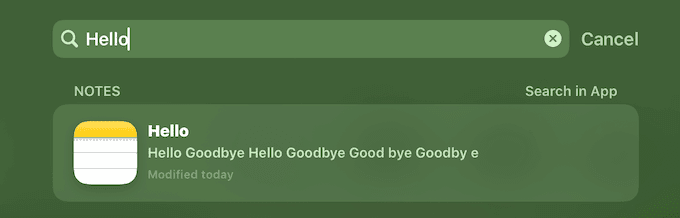
Скенирајте документе у Аппле белешкама и потпишите се оловком(Scan Documents In Apple Notes & Sign With Your Pencil)
Да ли имате документ који треба потписати? Нема потребе да вадите скенер јер га имате на свом иПад-у.
Само користите овај Аппле Пенцил(Apple Pencil) савет: Аппле Нотес(Apple Notes) има уграђени скенер коме можете да приступите тако што ћете додирнути икону камере и изабрати Скенирај документ(Scan Document) .
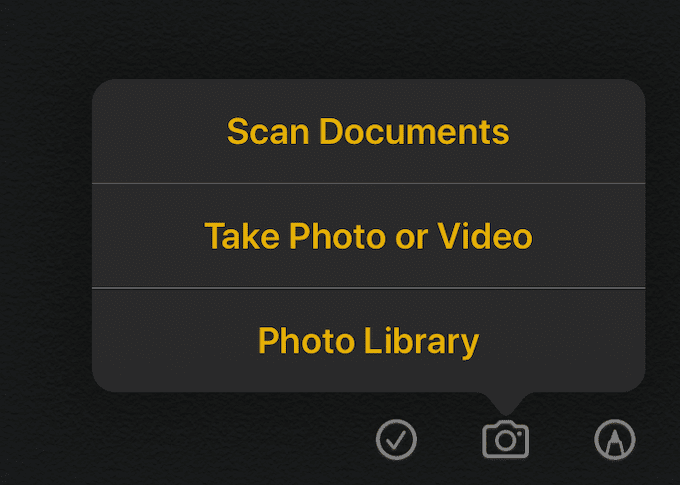
Сада снимите фотографију документа. Након тога(Afterward) , користите своју Аппле оловку(Apple Pencil) да је потпишете.
Знате ли још савета?(Do You Know Any More Tips?)
Ово су 6 најбољих савета за Аппле Пенцил . (Apple Pencil)Ако знате још нешто, обавестите нас о њима у коментарима.
Related posts
Како проверити батерију Аппле Пенцил
4 најбоље алтернативе за Аппле оловке
19 најбољих АирПодс савета и трикова за Аппле кориснике
5 ствари које треба испробати ако ваша Аппле оловка не ради
Како сазнати бренд и модел процесора на Виндовс 10 лаптопу
Да ли треба да користите Аппле понуду за замену?
Како користити торенте на Аппле мобилним уређајима
Први кораци са Аппле ТВ+
Како да поправите функцијски тастери који не раде на Аппле Магиц бежичној тастатури
10 алтернатива за Аппле АирПодс
ПОПРАВКА: Аппле ТВ се неће повезати на Ви-Фи
Како претворити Спотифи плејлисту у Аппле Мусиц листу
Како искључити или онемогућити хардверско убрзање у оперативном систему Виндовс 11/10
Мац Фусион Дриве вс ССД вс Хард Дриве
Како ажурирати Аппле сат
Како додати предузеће на Гоогле мапе и Аппле мапе
Покрените алатку за решавање проблема са хардвером и уређајима да бисте решили проблеме
Како да поправите Аппле АирПодс који се не повезује на Мац
Како избрисати Нетфлик профил
Како подесити Аппле ТВ 4К по први пут
